안녕하세요. 스프링아이티입니다. 오늘 포스팅에서는 바이낸스에서 OTP 설정하는 방법을 소개드리도록 하겠습니다. 이전 글인 바이낸스 가입하는 방법 (20% 할인 적용 및 600달러 증정 쿠폰)을 통해서 최대 혜택 가입 및 KYC 인증까지 방법을 안내해드렸는데요. 여기서 추가 보안으로 계정을 안전하게 지키고 싶거나 나중에 바이낸스에서 출금을 해야할 때에는 바이낸스 OTP 설정이 필수입니다. 이러한 바이낸스 OTP 설정은 구글 2FA(Two-Factor Authentication) 앱으로 사용 가능하며 약 10초마다 새로운 인증숫자를 생성하는데 이것을 입력하여 인증이 진행됩니다. 설정과 사용이 어렵지 않으니 이번 본문에서 상세한 방법을 안내드리도록 하겠습니다.
바이낸스 OTP 설정 방법
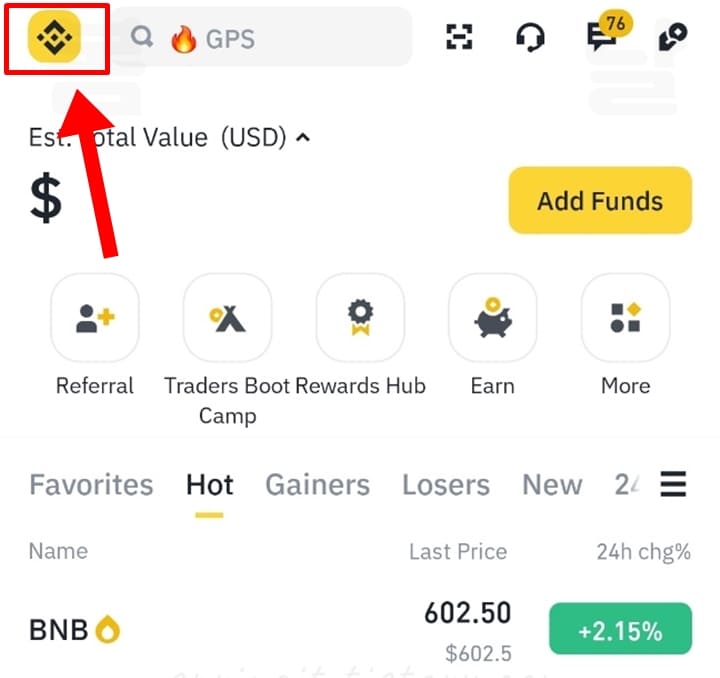
1. 모바일에서 바이낸스 어플을 실행합니다.
2. 좌측 상단에서 바이낸스 모양의 마크를 클릭합니다.
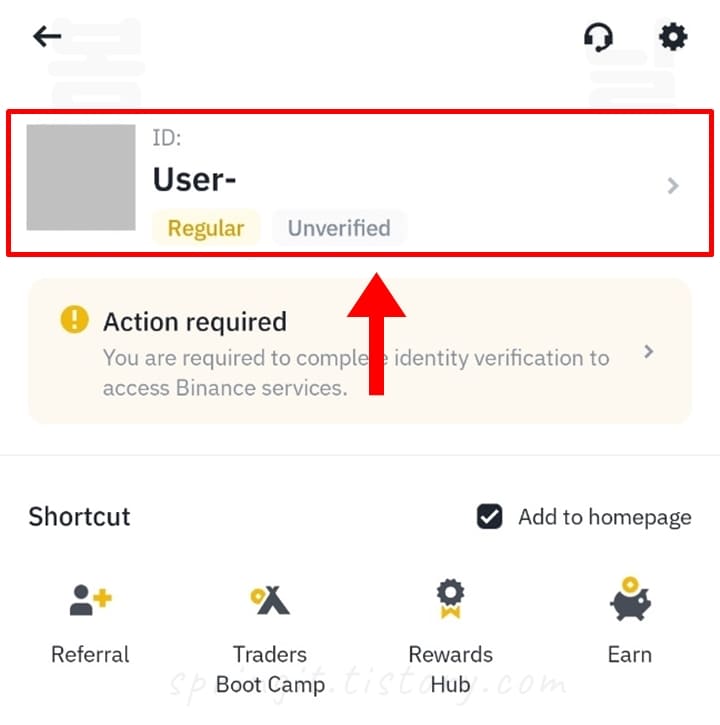
3. 프로필을 누릅니다.

4. Security를 클릭합니다.
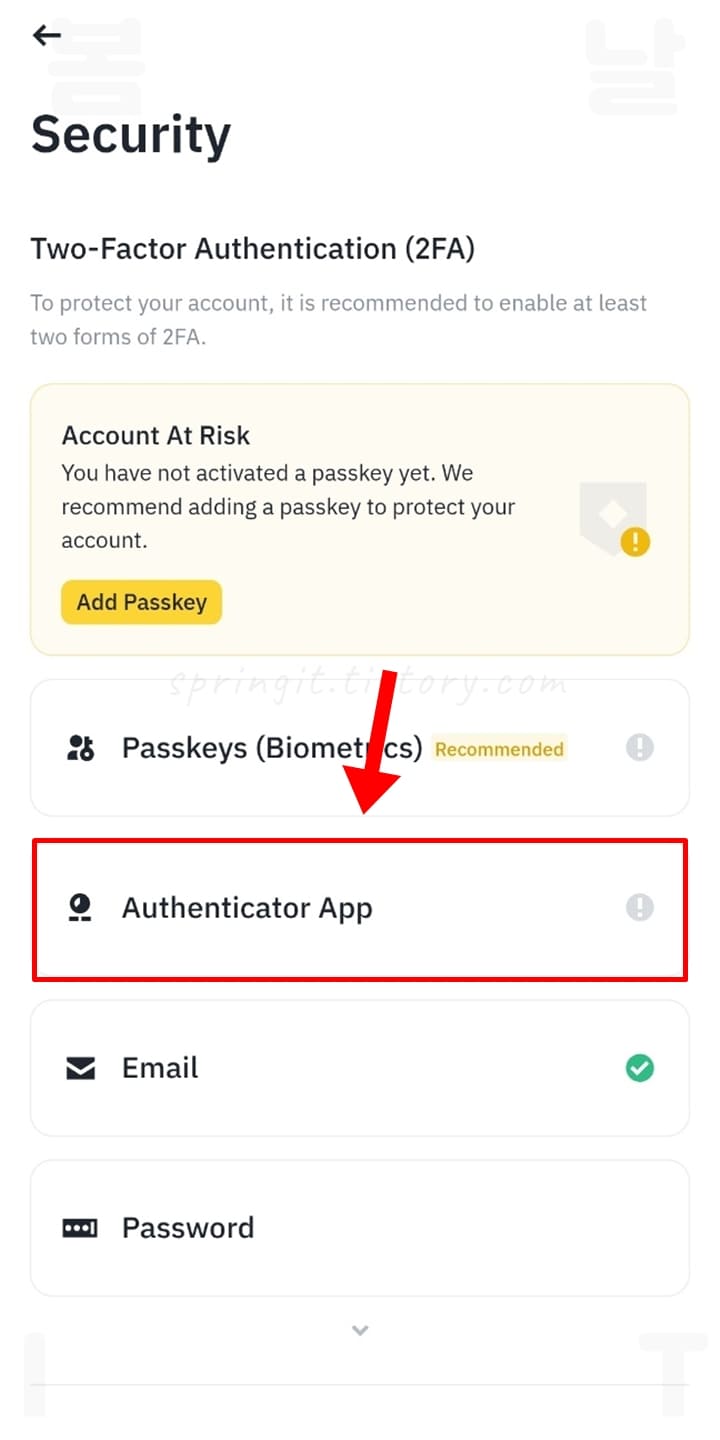
5. Authenticator App을 선택합니다.

6. Enable을 클릭합니다.
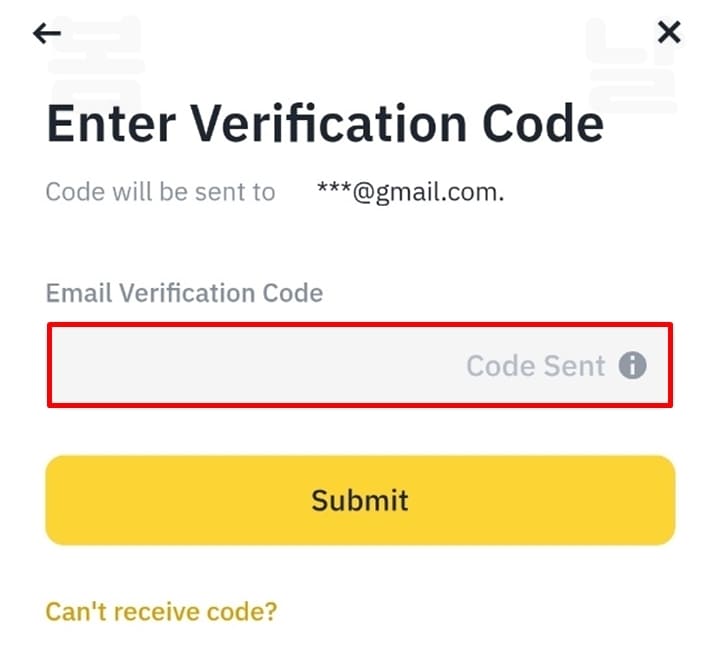
7. 이메일 또는 휴대폰번호로 수신된 인증번호를 입력합니다.
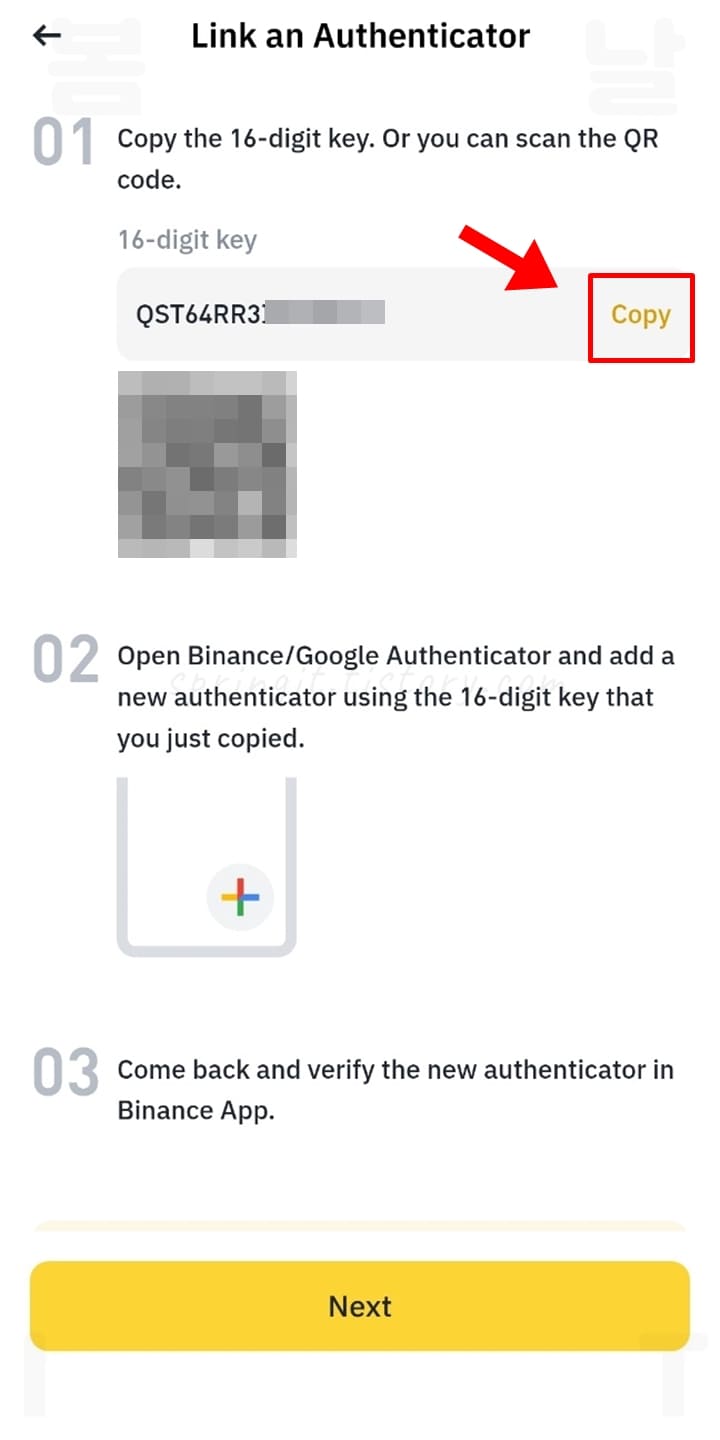
8. OTP 설정 코드의 우측에서 Copy 버튼을 클릭합니다.
9. 앱 실행 상태를 유지한 채 홈버튼 클릭 후 앱 스토어를 실행합니다.

10. Google OTP를 검색 후 설치합니다.
- Google OTP 또는 Google Authenticator로 이름이 설정되어 있으니 참고하세요.

11. 우측 하단에서 + 버튼을 클릭합니다.

12. 설정 키 입력을 누릅니다.

13. 코드명에는 구분하기 쉽도록 이름을 입력합니다.
14. 내 키에는 길게 누른 후 붙여넣기를 클릭하여 복사했던 코드를 입력합니다.
15. 추가 버튼을 클릭합니다.

16. 구글 OTP 앱 홈 화면에서 추가된 바이낸스 OTP 정보를 확인합니다.

17. 실행해뒀던 바이낸스 앱을 다시 실행합니다.
18. Next 버튼을 누릅니다.

19. 구글 OTP 앱에 표시된 인증번호를 입력합니다.
20. 바이낸스 OTP 설정이 완료되었습니다.
- 이제 바이낸스 2단계 인증으로 구글 OTP를 사용할 수 있게 되면서 로그인, 출금 등 구글 OTP 인증번호를 입력하면 해당 기능들을 사용할 수 있습니다.




